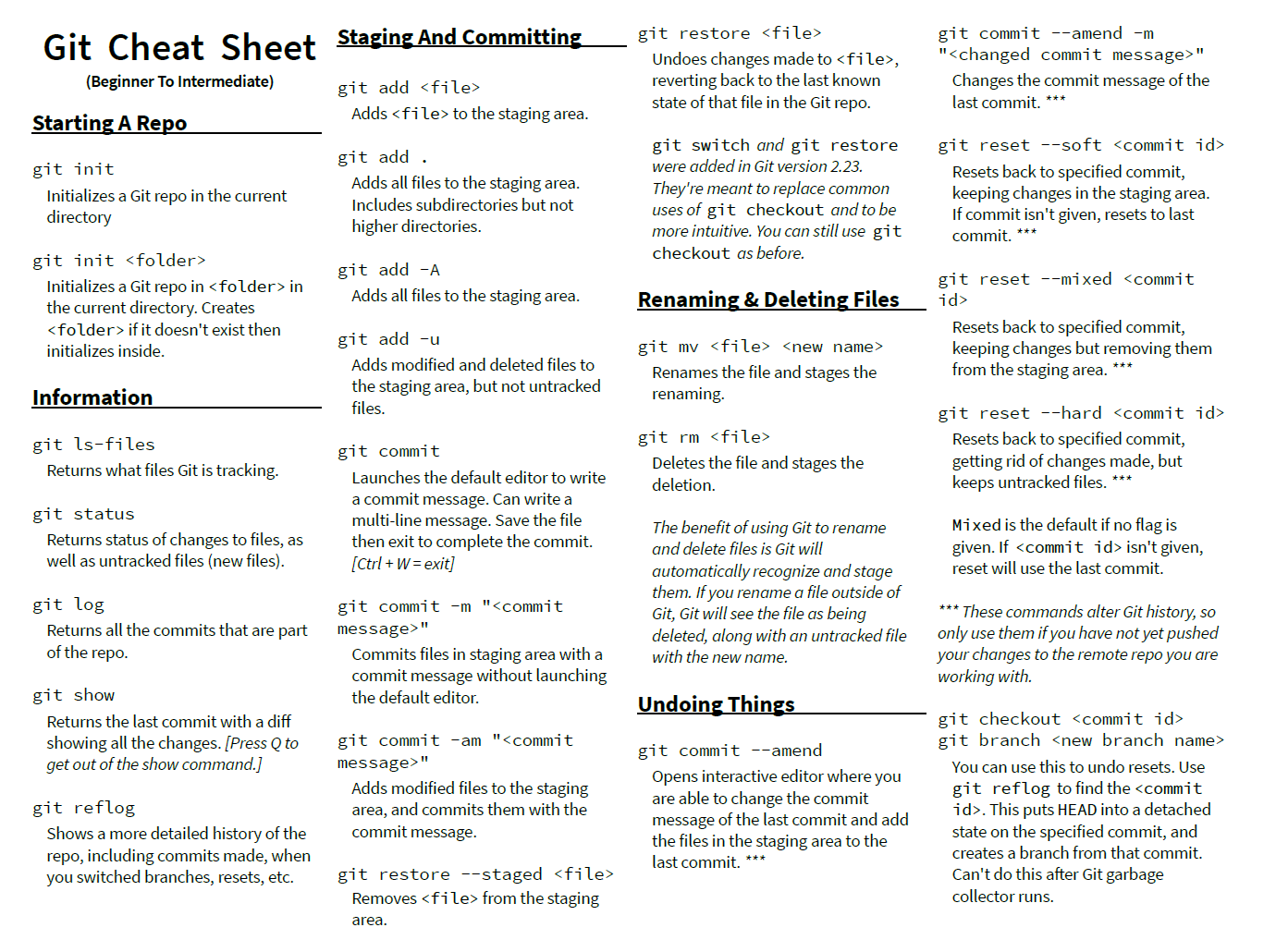
내가 개인적으로 정글 깃허브에 올린방법을 확인해보고자 포스팅해본다.
사실상 WEEK01 주차에 작성한 내용이지만, 깃허브 관련해서는 계속해서 사용하므로 참고하면 좋을 것 같다.
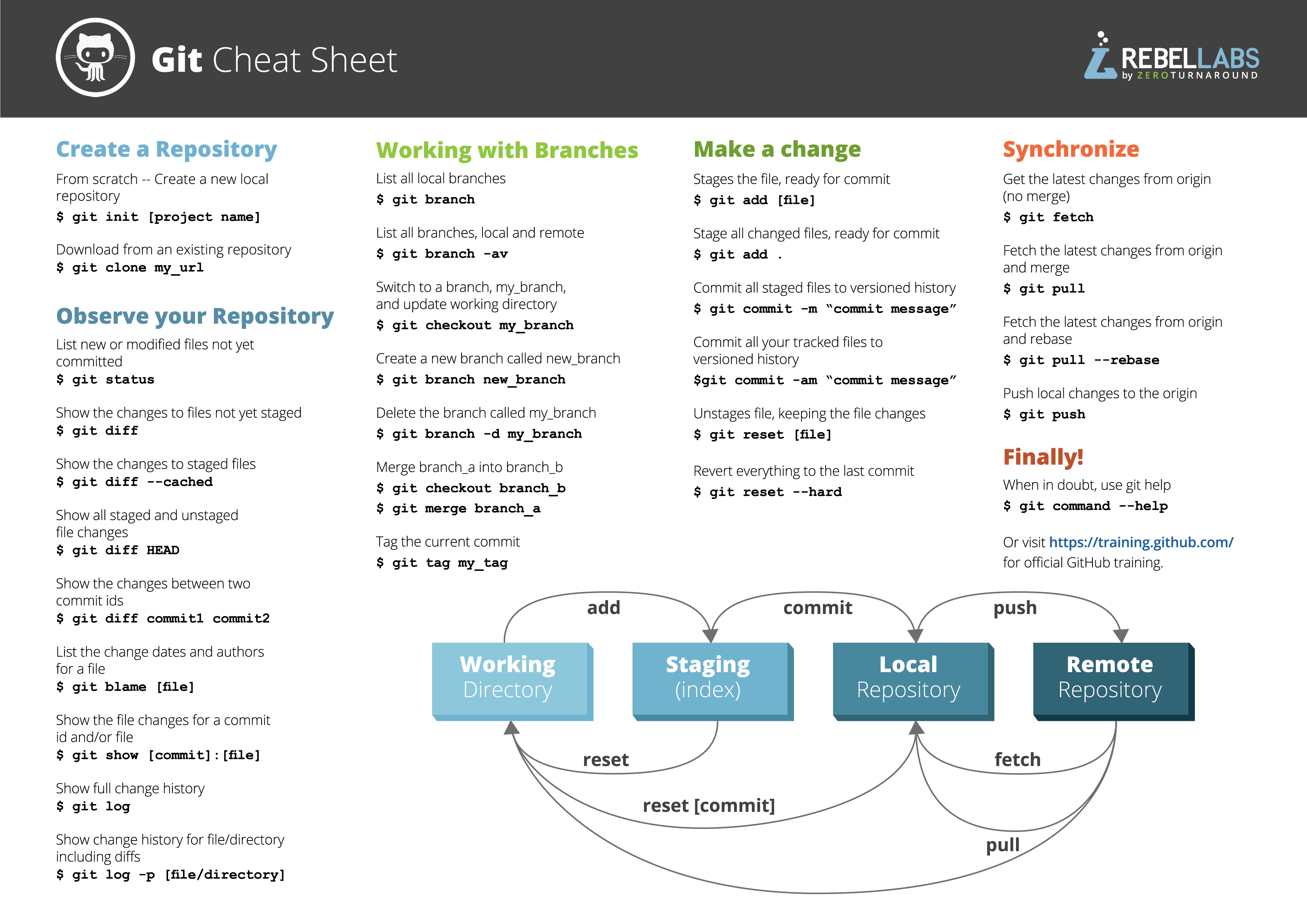
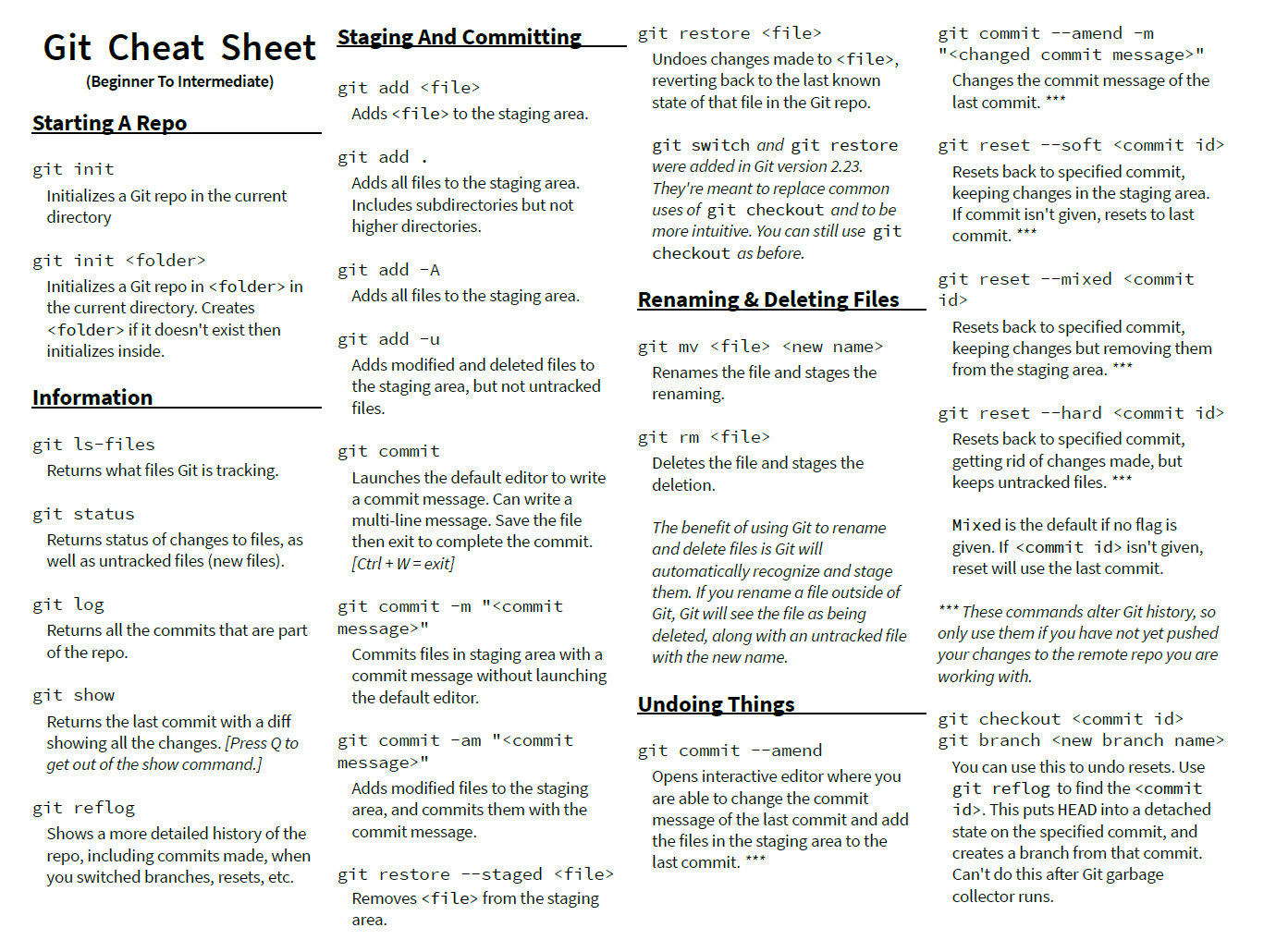
금일 시험관련하여 금주 코치님께서 알려주신 깃허브 세팅법에 대해 정리해둔 내용을 도움되실까 하여 공유합니다.
본인 깃허브 상황에 따라 달라질 수 있으니, 참고용으로 봐주시면 감사드리겠습니다. 모두 좋은 결과 나오시면 좋겠습니다.
깃허브 세팅법
- 깃허브에서 로컬로 클론합니다.
- cd 깃허브 디렉토리(디렉토리로 이동합니다.)
- git checkout -b Week01/깃허브닉네임(prkty)
- git brach 로 본인이 있는 브런치 확인가능합니다.
- 비주얼 스튜디오 코드로 이동하여 원하는 폴더와 파일 만들고 코드 작성합니다.
- 쉘에서 git add .(stage로 올라갑니다)
- git status로 stage로 올라갔는지 확인가능
- git commit -m “solved 파이썬 파일명”(꼭 본인의 브런치인지 확인하고 올려야함)(여기까지는 로컬에만 커밋)
- git push -u origin Week01/깃허브닉네임(prtky)(오리진은 원격레포지트리임)(푸쉬로 본섭에 올린다)
- 깃허브 홈페이지에서 pull request를 누릅니다.
- 내 브렌치에서 메인으로 보낼것을 pull request요청을 합니다.
- title은 [본인 이름 - WeeK01]로 쓴다. 리뷰어를 오른쪽에 지정합니다.
create머시기 버튼 누르면됩니다. - 내께 올라갔는지 확인 후 내가 담당한 사람한테가서 코드를 보고 리뷰를 합니다.(15분간)
- 코치님이 올라오셔서 푸는 방법을 발표합니다.
- 본인이 만든 리퀘스트로 들어가서 본인이 만든걸 합칩니다. 머지합니다.(수정X, 채점X)
- 지난 브런치는 Full requests에서 closed로 끝난 브런치를 볼수있습니다.(리뷰보기용)
- 이후에 프로젝트 파일 CODE → Branches 들어가서 본인의 브런치를 삭제합니다.
- 끝!
